Cara Edit Foto Menggunakan Kemeja Putih untuk Daftar PPPK dan CPNS
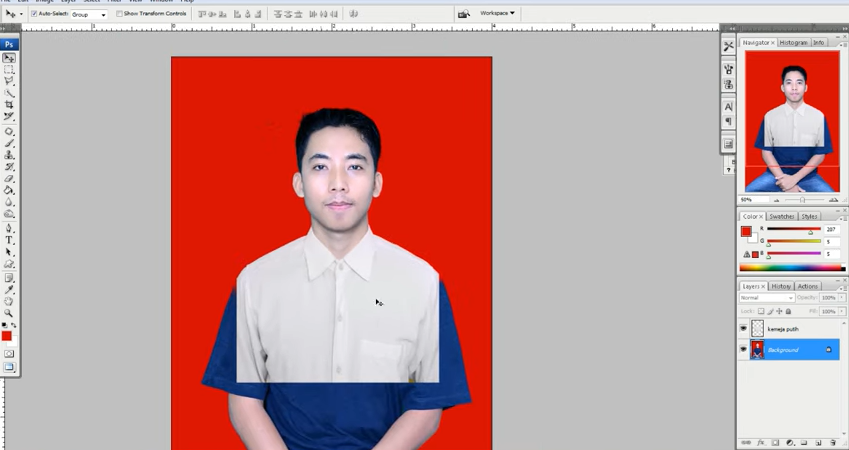
Cara Edit Foto Menggunakan Kemeja Putih untuk Daftar PPPK dan CPNS-foto :tangkapan layar/youtube-
Setelah membuka Photoshop, geser kemeja putih ke foto yang akan diedit. Jika kemeja putih terlalu besar, sesuaikan ukurannya dengan memilih layer kemeja putih dan menggunakan perintah Ctrl+T untuk mengatur ukuran dan posisinya sesuai dengan postur badan dalam foto.
Setelah selesai mengatur, klik Enter untuk menerapkan perubahan.
Menghapus Bagian yang Tidak Diinginkan
Untuk menghilangkan bagian kaos yang tidak tertutup oleh kemeja putih, pilih layer background foto dan gunakan brush tool (klik B atau pilih dari menu).
Sesuaikan ukuran brush tool dan gunakan warna merah untuk menutupi bagian kaos yang tidak diinginkan. Gunakan Alt untuk menggandakan warna dan gosokkan pada area yang diperlukan.
Menyimpan dan Mengatur Ukuran Foto
Setelah editing selesai, kunci layer dengan memilih Layer dan kemudian Planned Image untuk mengunci kemeja putih dan foto. Selanjutnya, gunakan crop tool untuk memotong foto dengan ukuran 4x6 cm dan resolusi 300 pixel per inci.
Pastikan foto terlihat simetris dan tidak miring. Klik Enter untuk menerapkan crop.
Menyimpan Foto dengan Format yang Tepat
Pilih File dan kemudian Save As untuk menyimpan foto dengan format JPEG atau JPG sesuai dengan persyaratan.
Atur resolusi JPEG ke maksimum untuk memastikan kualitas terbaik, dan pastikan ukuran file tidak melebihi 500 KB. Simpan foto dengan nama yang sesuai, seperti "Pas Foto Daftar PPPK atau PNS".
Verifikasi Hasil
Periksa hasil akhir untuk memastikan foto memenuhi semua syarat, termasuk latar belakang merah, kemeja putih yang jelas, dan ukuran file yang sesuai.
Jika semuanya sudah sesuai, foto siap untuk diunggah ke akun PPPK atau CPNS.





















